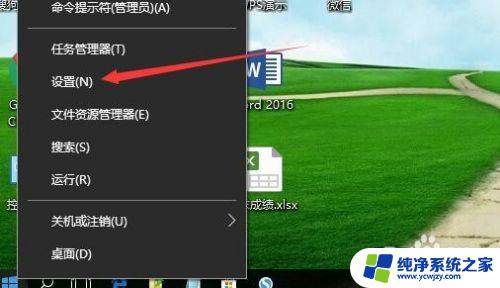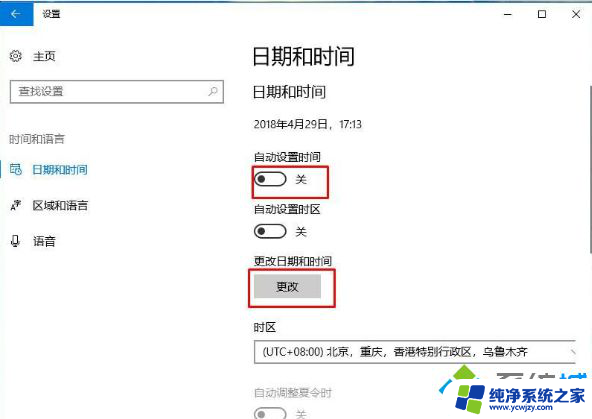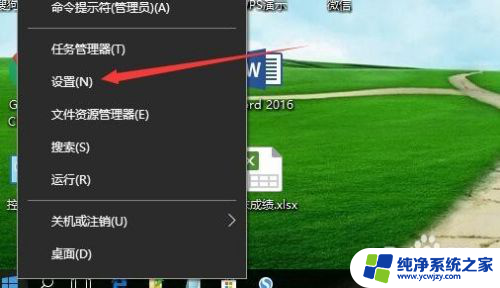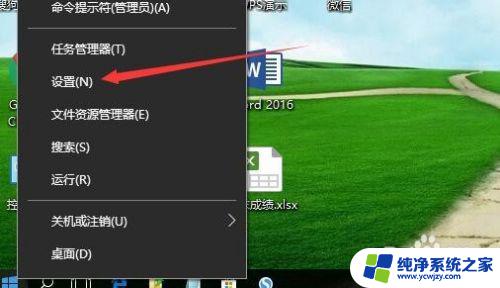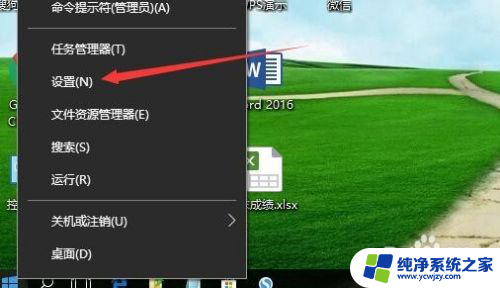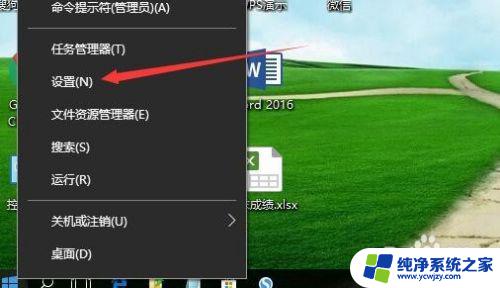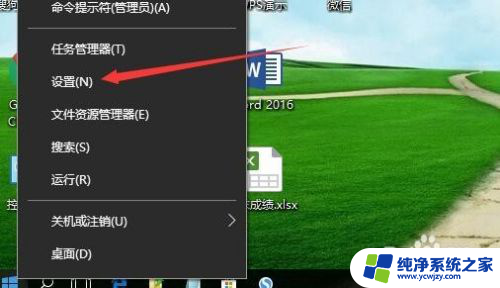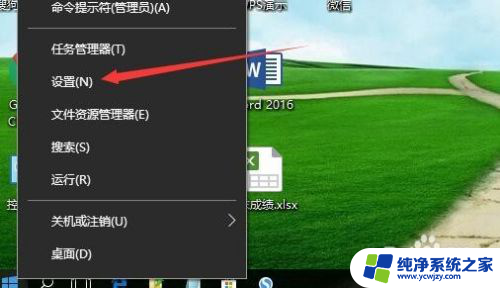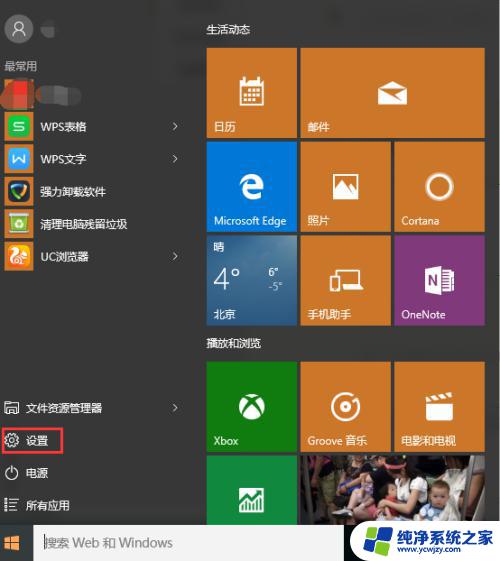win10改电脑时间 Win10如何手动修改时间和日期
更新时间:2023-10-26 09:52:50作者:yang
win10改电脑时间,Win10作为目前最新的操作系统之一,具备了许多强大的功能和便利的操作方式,其中手动修改时间和日期是Win10中常见的一项需求。在日常使用中我们可能会遇到电脑时间不准确的情况,这时候就需要我们手动调整时间和日期来保持准确。Win10如何进行手动修改时间和日期呢?本文将为大家详细介绍Win10中修改时间和日期的方法,让我们一起来了解吧。
操作方法:
1.在Windows10桌面,鼠标右键点击桌面左下角的开始按钮。在弹出的右键菜单中点击“设置”菜单项。
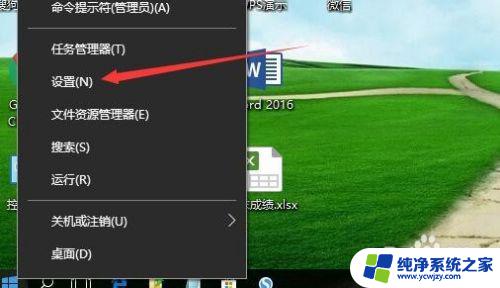
2.这时就会打开Windows10的设置窗口,点击窗口中的“时间和语言”图标。
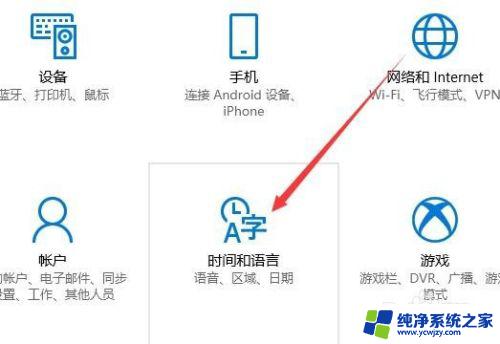
3.在打开的日期和时间窗口中,点击左侧边栏的“日期和时间”菜单项。
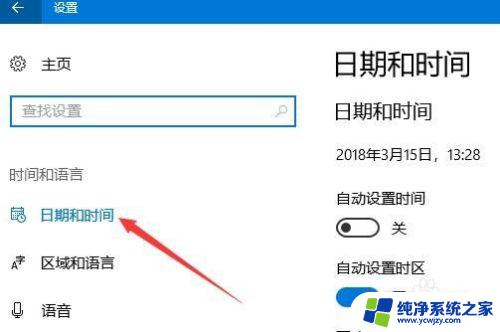
4.在右侧窗口中找到“更改日期和时间”一项,点击下面的“更改”按钮。

5.这时就会弹出更改日期和时间的窗口了,在这里修改当前的日期与时间。最后点击确定按钮就可以了。
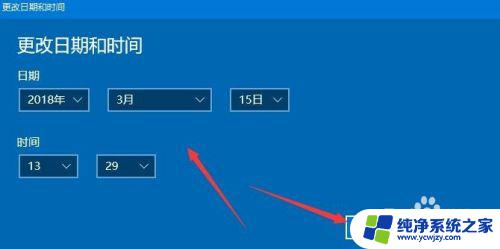
以上就是win10改电脑时间的全部内容,如果您有任何疑问,可以按照小编的方法进行操作,希望这些方法能够为您提供帮助。